Ръководство за Създаване на ADSL модем D-Link DSL-2500u потребителя
Общ изглед на модема:

Конектори и бутоните на модема:

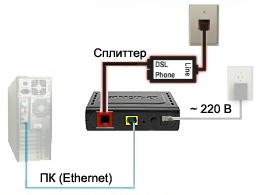
В клетката, белязан MODEM - свързване на модема.
Сплитер (изглед отгоре):
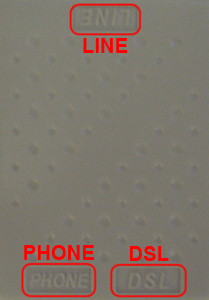
Конфигуриране на ADSL-модем
Стъпка 1. Щракнете върху "Старт"> "Control Panel"> "Network Connections". Щракнете с мишката върху вашата връзка десния бутон на мишката (предвид, че това е просто връзка с интернет чрез ADSL-модем и не Bluetooth, Wi-Fi, и т.н.) и изберете "Properties":

Стъпка 2. В раздела "Общи", изберете компонент "Internet Protocol (TCP / IP)» и натиснете "на имоти":
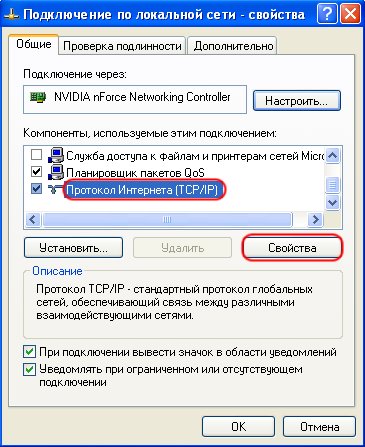
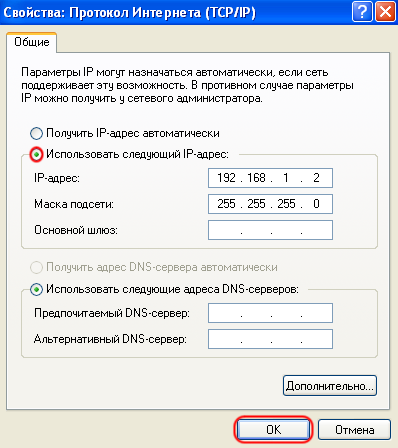
Стъпка 5. Кутията с акцент, попълнете следните полета:
Когато сте готови, натиснете "OK":
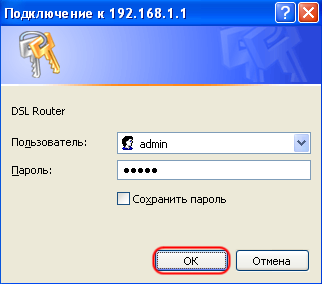
Стъпка 6. В прозореца, който се показва, изберете «Advanced Setup» менюто:
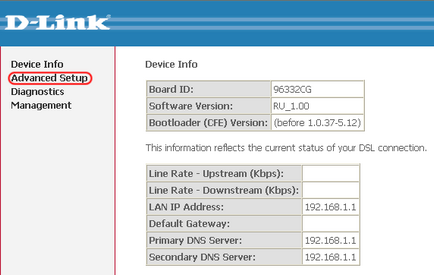
В новия фърмуер в навигационната лента на опциите то изглежда така:
Стъпка 7. Utanovite отбележете в колоната Премахнете и кликнете върху «Махнете» (ако няма настройки, преминете към стъпка 9).
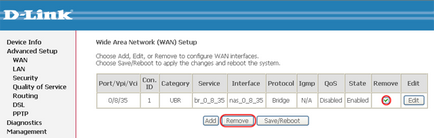
Стъпка 8: Щракнете върху бутона «Save / Рестартиране» След отстраняване на старите настройки:
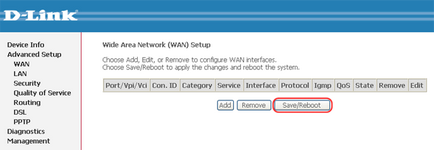
Затворете вашия уеб браузър и изчакайте няколко минути, докато се рестартира модема.
Стъпка 9. Повторете стъпки 4-5. Премахнете отметката на страницата в раздел «DSL Автоматично свързване» и задайте следните стойности:
След това кликнете върху «Следваща»:
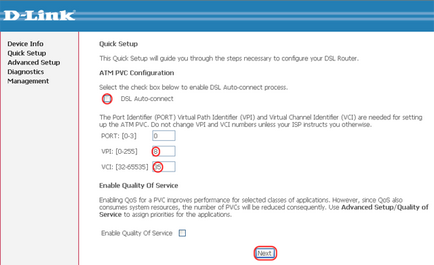
Стъпка 10 Изберете типа на връзката «Мост» и задайте Капсулирането режим - «LLC / SNAP премостване». Кликнете върху «Следваща»:
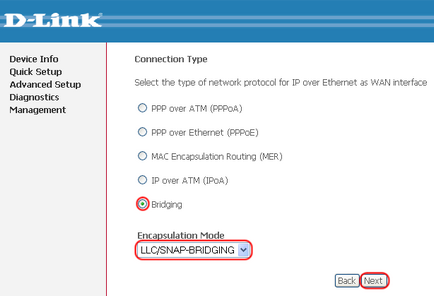
Стъпка 11. Поставете отметка в квадратчето, както е показано на снимката и кликнете върху «Напред»:
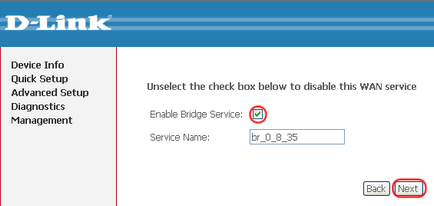
Стъпка 12. Оставете нещата такива, каквито са и кликнете върху «Следваща»:
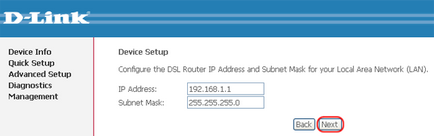
Стъпка 13. Натиснете бутона «Save / Reboot» За запаметяване на настройките:
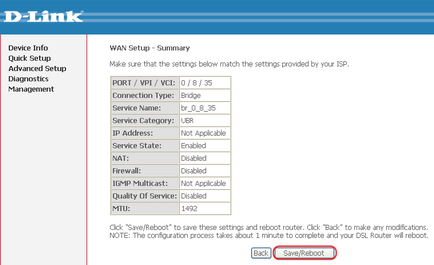
Затворете вашия уеб браузър и изчакайте няколко минути, докато се рестартира модема. Не изключвайте модема по време на рестартиране.
Стъпка 14. След завършване на настройка, следвайте стъпки 1-2 и ще изложи позициите, както е показано на фигурата, не забравяйте да одобри избора с бутона "ОК":
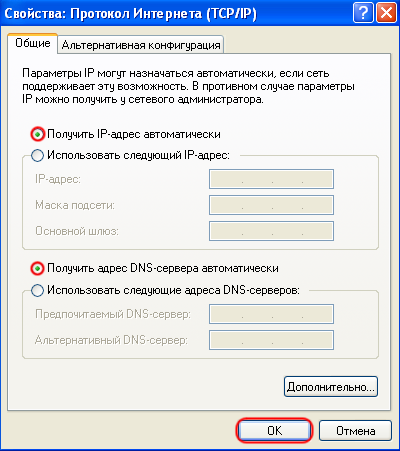
Модемът е готов за работа.